YouTube 會保留您搜尋或觀看的影片的歷史記錄,以便輕鬆找到並為您提供個人化推薦。您可以隨時刪除全部或部分歷史記錄,甚至完全停用它。在這個快速教程中,我們將向您展示如何透過幾個簡單的步驟來完成此操作。

YouTube 影片歷史在網站和智慧型手機應用程式中佔據顯著位置。您可以在網站主頁的圖書館和行動應用程式中找到此歷史記錄。此外,該歷史記錄也為影片推薦演算法提供資訊。但是,在某些情況下,您可能想要從此清單中刪除一個、多個或所有影片。
例如,因為您不喜歡這個影片。不僅如此:隨著時間的推移,瀏覽 YouTube 推薦會給你一種在同一主題上繞圈子的印象。從頭開始應該可以讓您發現以前沒有推薦給您的其他主題。
在智慧型手機上
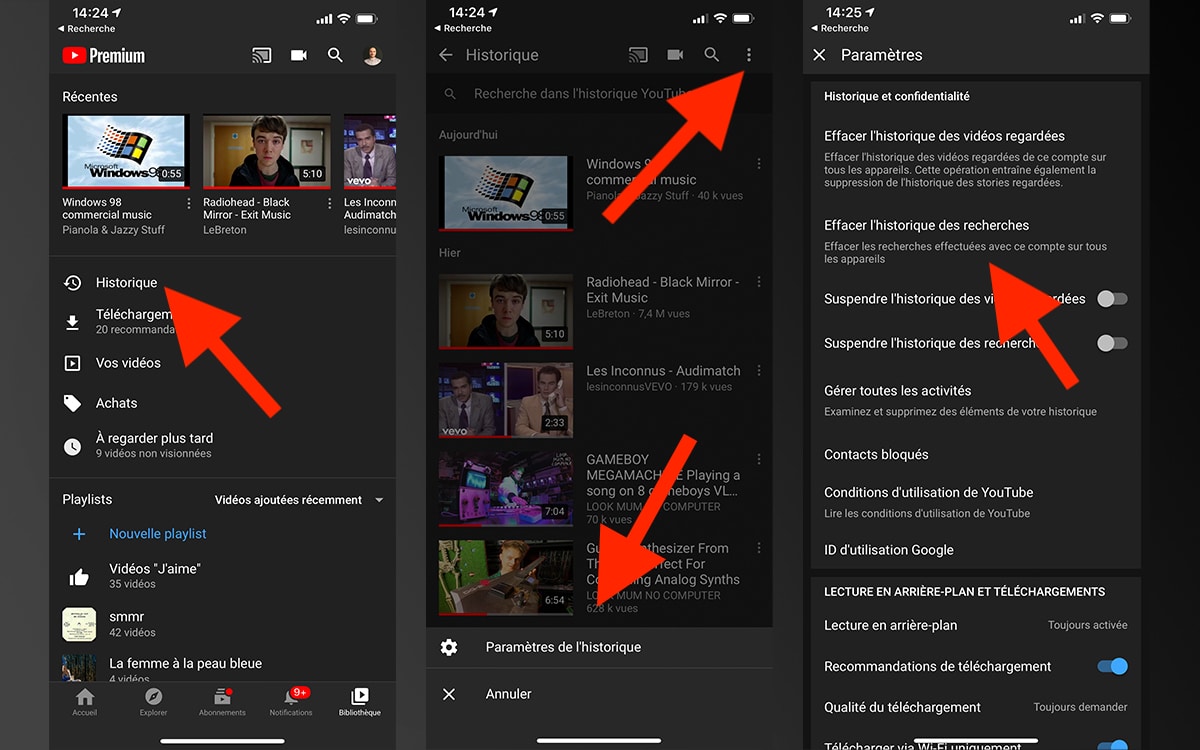
- 打開應用程式Youtube
- 在螢幕底部完全右側的選單中,轉到圖書館 > 歷史
- 點擊三個垂直點⋮右上角
- 前往歷史設定
- 觸碰清除搜尋紀錄
- 若要同時刪除觀看的影片紀錄,請點選清除觀看記錄
在網路上
- 前往 YouTube.fr
- 點選選單==左上角
- 選擇搜尋紀錄正確的
- 選擇清除所有搜尋記錄
- 若要同時刪除觀看歷史記錄,請透過選擇重複操作觀看影片的歷史記錄
如果您只想從歷史記錄中刪除某些視頻,那也很簡單!
在智慧型手機上
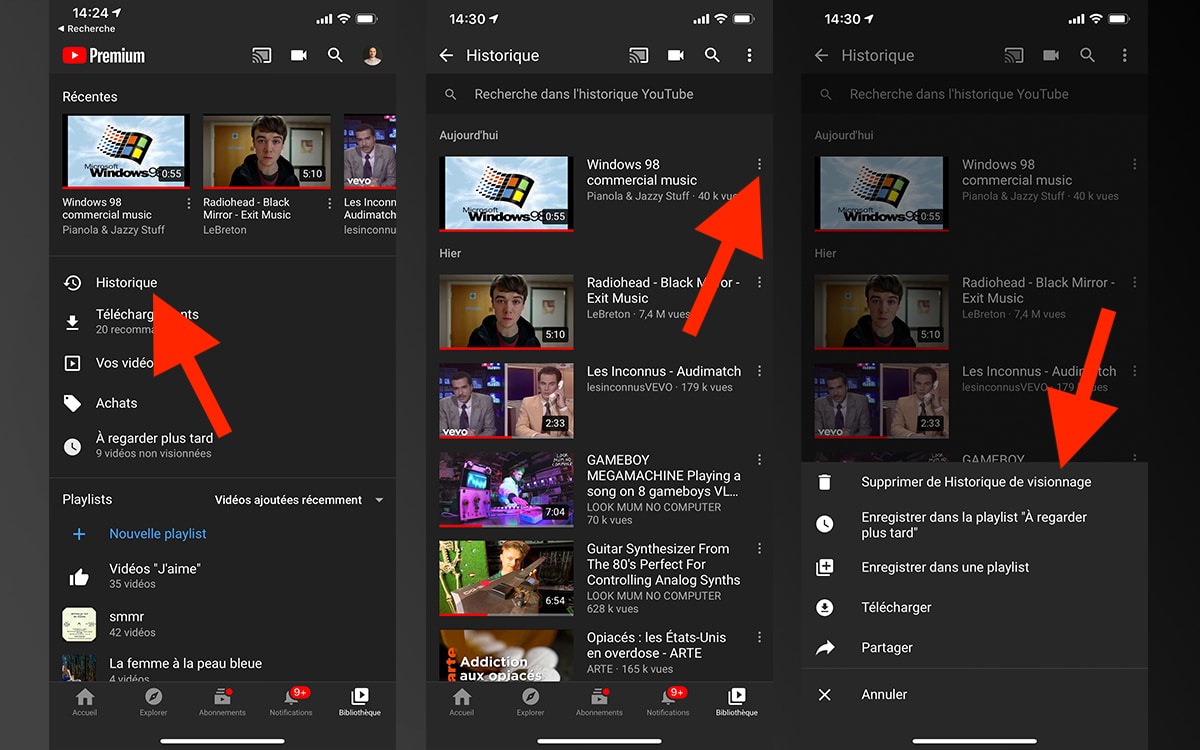
- 打開應用程式Youtube
- 前往圖書館 > 歷史
- 在清單中找到您要刪除的視頻
- 轉到選單⋮在影片的右側
- 選擇從觀看記錄中刪除
在網路上
- 前往 YouTube.com
- 點選選單==左上角
- 選擇歷史正確的
- 在清單中找到您要刪除的視頻
- 點擊十字X在影片右側將其刪除
- 對要從歷史記錄中刪除的所有影片重複此操作
您希望 YouTube 不記錄您的歷史記錄嗎?沒問題 - 唯一要知道的是,串流平台向您推薦相關影片會遇到一些困難。
在智慧型手機上
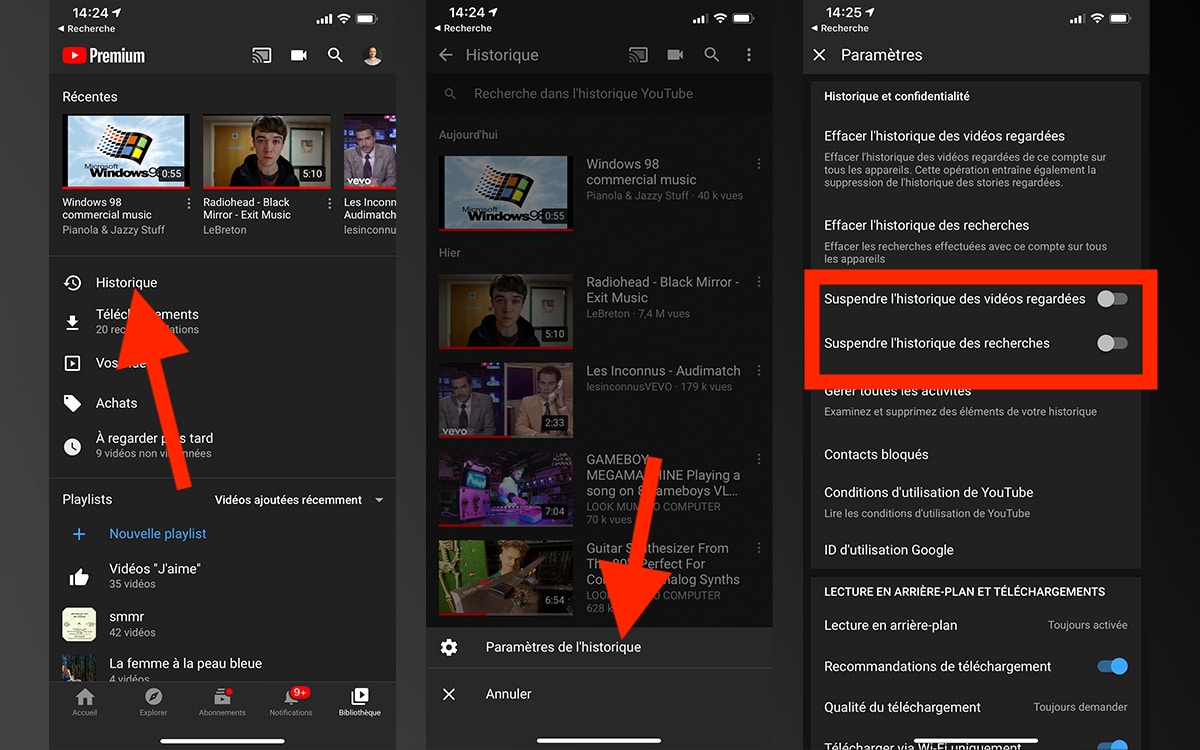
- 打開應用程式Youtube
- 前往圖書館 > 歷史
- 轉到選單⋮右上角
- 前往歷史設定
- 啟用設定暫停搜尋紀錄
- 啟用設定暫停觀看影片紀錄
在網路上
- 前往 YouTube.com
- 點選選單==左上角
- 選擇歷史正確的
- 點選暫停搜尋紀錄在右側的選單中
- 在開啟的視窗中再次按一下「暫停」確認您的選擇
透過本教程,您實現了您的目標嗎?在評論中分享您的回饋。
另請閱讀:






